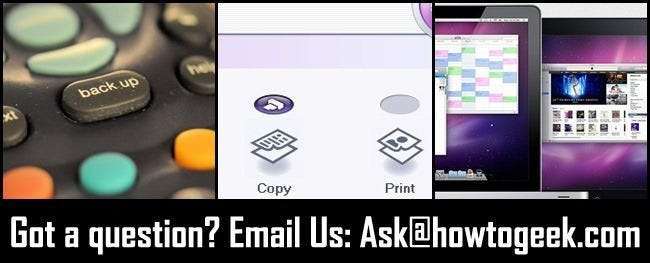 Einmal pro Woche fassen wir einige der Leser-E-Mails zusammen, die in den Ask HTG-Posteingang gelangen, und teilen sie der größeren Leserschaft mit. Heute prüfen wir, welche Dateien Sie sichern sollten, verwenden Ihren Scanner als Kopierer und das iPad als sekundären Monitor.
Einmal pro Woche fassen wir einige der Leser-E-Mails zusammen, die in den Ask HTG-Posteingang gelangen, und teilen sie der größeren Leserschaft mit. Heute prüfen wir, welche Dateien Sie sichern sollten, verwenden Ihren Scanner als Kopierer und das iPad als sekundären Monitor.
Was soll ich auf meinem Windows-Computer sichern?

Lieber How-To Geek,
Ich verstehe das Konzept zum Sichern von Dateien und die Wichtigkeit, eine doppelte Datei zu haben, wenn etwas mit meinen Originalen passiert, aber ich weiß nicht genau, welche Dateien ich sichern soll. Dinge wie Familienfotos und Steuererklärungen scheinen offensichtlich, aber es gibt so viele andere Dinge auf dem Computer! Sicherlich muss ein Teil davon gesichert werden, oder?
Mit freundlichen Grüßen,
Backup verwirrt
Sehr geehrte Backup verwirrt,
Du bist nicht allein in deiner Verwirrung. Das Kopieren des Inhalts Ihres Ordners / Eigene Dateien / scheint ein offensichtlicher Anfang zu sein, aber nicht viele Leute verstehen, welche Teile außerhalb dieses Ordners gesichert werden sollten. Sie können alle möglichen anderen Dinge sichern, z. B. Anwendungseinstellungen in / AppData /, Ihre E-Mail-Dateien, wenn Sie einen lokalen E-Mail-Client verwenden, und vieles mehr. Auschecken Unsere Anleitung, welche Dateien Sie hier sichern sollten .
Wie kann ich meinen Scanner als Fotokopierer verwenden?
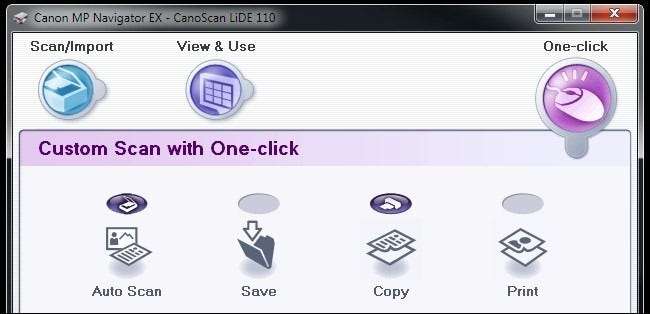
Lieber How-To Geek,
Ich bin ein Windows-Benutzer mit einem Canon LiDE 110-Scanner. Es enthält eine Reihe von Schaltflächen wie PDF, Kopieren und E-Mail, die jedoch nichts bewirken. Die Sache ist, der Scanner funktioniert gut. Ich habe es an dem Tag eingesteckt, an dem ich es gekauft habe, Windows hat es erkannt und ich kann aus Fotoanwendungen usw. scannen. Ich möchte meinen Scanner in Kombination mit meinem Laserdrucker wirklich als eine Art All-In-Kopfsteinpflaster verwenden ein Drucker / Kopierer. Wie kann ich die Schaltfläche Kopieren zum tatsächlichen Kopieren bringen? Oder, wenn ich nicht kann, wie kann ich es so einrichten, dass ich in Windows eine virtuelle Taste drücken kann, um Kopien zu erstellen?
Mit freundlichen Grüßen,
Kopieren Sie das Verlangen
Lieber Copy Craving,
Es ist immer hilfreich, wenn Leser zusätzliche (und wichtige) Details in ihre E-Mails an uns aufnehmen. Ihr zweiter Satz klärt die Dinge wirklich auf. Obwohl Sie den Scanner angeschlossen haben und Windows ihn problemlos erkannt hat (Windows hat dies im Laufe der Jahre immer besser gemacht), wurden höchstwahrscheinlich relativ allgemeine Treiber und keine zusätzliche Software installiert. Dies bedeutet, dass Sie die Treiber für diesen Scanner haben, aber nicht die zusätzlichen Add-Ons, mit denen die Tasten ihre Magie entfalten.
Fast jeder Scanner auf dem Markt verfügt über ein Softwarepaket (oder ein Paket, das auf der Website des Herstellers erhältlich ist), das eine einfache Kopierfunktion enthält. Bei Ihrem Scanner gibt es sogar eine Kopiertaste. Rufen Sie die Canon-Website auf, suchen Sie nach Ihrem spezifischen Druckermodell und laden Sie die offiziellen und aktualisierten Treiber sowie die Add-On-Software herunter und installieren Sie sie. Die Scannersoftware von Canon heißt MP Navigator EX. Nach der Installation haben Sie Zugriff auf Hardware- und Softwaretasten zum Kopieren. Wenn Sie die Funktion "Scannen bei Tastendruck starten" aktivieren, solange die App ausgeführt wird, führt das Drücken der Taste automatisch die Standardaktion für diese Taste aus, die Ihren Einstellungen entspricht.
Wie kann ich mein iPad als sekundären Monitor verwenden?

Lieber How-To Geek,
Ich reise viel mit einem leichten Notebook und einem iPad. Es wäre großartig, wenn ich das iPad als sekundären Monitor verwenden könnte. Ich erwarte nicht wirklich, dass ich es für schweres Heben oder ähnliches verwenden kann, aber wenn ich nur IM-Fenster und sekundäre Dokumente darauf platzieren könnte, wäre das großartig. Gibt es eine Möglichkeit, dies zu erreichen?
Mit freundlichen Grüßen,
Dual Monitor Dreaming
Lieber Dual Monitor,
Es gibt nicht nur eine Möglichkeit, das zu erreichen, was Sie tun möchten, sondern es ist auch ganz einfach, wenn Sie über die richtigen Werkzeuge verfügen. Wir empfehlen die Verwendung von Air Video, einer der ersten und robustesten Bildschirmfreigabe-Apps für das iPad. Wir beschreiben detailliert, wie es installiert und konfiguriert wird diese Anleitung hier . Die Einrichtung sollte nur wenige Minuten dauern, und dann rocken Sie Ihr iPad überall als zweiten Monitor. Hier ist ein zusätzlicher Tipp für Sie: Scharniere aus Acryl-Staffeleien (die Art, mit der Sie ein kleines Kunstwerk abstützen würden) kosten nur ein paar Dollar und eignen sich hervorragend zum Aufstellen eines iPad für die Verwendung als sekundäres Display.
Haben Sie ein dringendes technisches Problem, bei dessen Lösung Sie Hilfe benötigen? Schreiben Sie uns eine E-Mail an [email protected] und wir werden unser Bestes geben, um zu helfen.







